Buat repositori file untuk pengguna WordPress menggunakan akses file WP File Download
Repositori berkas, bagi banyak orang, merupakan salah satu alat paling berharga yang dapat Anda tawarkan kepada pengguna karena menyediakan cara aman untuk berbagi berkas dengan pengguna dan di saat yang sama, memungkinkan mereka menyimpan berkas penting di akun mereka. Kita akan lihat betapa mudahnya membuat dan membatasi repositori berkas dengan WP File Download.
Kami memiliki banyak opsi dengan WP File Download saat membatasi akses, kami akan dapat menggunakan WoCommerce untuk hanya mengizinkan pengguna mengunduh file setelah membeli, menetapkan batasan per peran pengguna untuk mengizinkan pengunduhan/pengunggahan hanya untuk beberapa dari mereka, dan juga membuat repositori pengguna pribadi sehingga pengguna hanya dapat melihat file mereka sendiri.
Dalam tutorial ini, kita akan melihat cara membuat repositori dan membatasi per pengguna, dan peran.
Daftar Isi
Mencari solusi manajemen file yang kuat untuk situs web klien?
WP File Download adalah jawabannya. Dengan fitur canggih seperti kategori file, pembatasan akses, dan UI intuitif.
Buat klien Anda terkesan dengan pengaturan file terbaik!
Batasi akses file per pengguna WordPress dan peran pengguna
Untuk dapat mengikuti tutorial ini, kita perlu WP File Download.
Pertama-tama, mari buat kategorinya, untuk ini, buka WP File Download > WP File Download , di halaman ini klik Create a file repository for WordPress users using WP File Download file access +Add to Category .
Ini akan menampilkan pop up dimana kita bisa mengetikkan nama kategori yang akan kita gunakan untuk membuat repositori, untuk tutorial ini kita akan menamakan kategori ini PDF Repository .
Kategori baru akan muncul di bilah sisi kiri, klik di atasnya dan, di panel kanan kita dapat mengunggah file yang ingin kita tambahkan.
Untuk mengunggah file, pilih dari PC Anda dan seret dan jatuhkan ke panel kanan yang terbuka setelah mengklik kategori.
File akan muncul di dalam kategori yang tersedia untuk diunduh jika kami menerbitkan kategori tersebut.
Sekarang kita memiliki kategori kita dengan file di dalamnya, untuk membuatnya hanya tersedia untuk peran tertentu, kita perlu melakukan klik kanan pada nama kategori dan klik Edit Category .
Pengaturan untuk kategori akan ditampilkan di panel kanan pada halaman ini, ada Pengaturan Izin di mana kita akan dapat melihat Visibilitas dengan dropdown, klik di atasnya lalu klik Pribadi .
Sebuah kotak akan muncul sehingga kita dapat memilih peran yang ingin kita lihat dan unduh kategorinya, ini juga akan melindungi tautan unduhan yang artinya file tidak akan dapat diunduh jika pengguna tidak masuk dengan yang diizinkan peran.
Peran khusus juga akan muncul di kotak ini.
Kita dapat menggunakan pengaturan lain yang tersedia untuk menyesuaikan lebih lanjut kategori kita seperti mengubah warna, mengatur margin, dan juga memilih tema.
Setelah menyelesaikannya, kita dapat menyimpan pengaturan dan kemudian pergi ke posting/halaman tempat kita ingin menampilkannya menggunakan kotak WPFD yang tersedia di semua editor utama.
Ini akan menampilkan opsi untuk menambahkan kategori, klik salah satu yang ingin Anda tambahkan ke konten Anda, dan terakhir publikasikan atau perbarui posting/halaman Anda :)
File di frontend, hanya akan tersedia untuk peran ini yang ditambahkan ke opsi visibilitas.
Jika Anda mengakses halaman kategori di browser tempat Anda tidak masuk atau menggunakan peran yang berbeda, kategori tidak akan muncul sama sekali.
Repositori unduhan pribadi dibuat hanya dengan beberapa klik, keren! Bukan?
Membuat repositori unduhan file pengguna pribadi per Pengguna WordPress
Sekarang setelah kita melihat cara membuat kategori berdasarkan hak istimewa peran pengguna, mari buat repositori pengguna pribadi sehingga setiap pengguna dapat memiliki dan mengelola file mereka sendiri.
Ini mungkin terdengar sangat membosankan untuk dilakukan tetapi sebenarnya tidak, kami akan dapat membuatnya hanya dengan beberapa klik pada pengaturan izin dari WP File Download.
Untuk menemukan pengaturan izin untuk WP File Download , buka WP File Download > Konfigurasi > Akses File > Peran Pengguna .
Kami akan melihat semua izin yang tersedia per peran pengguna termasuk peran khusus yang dapat kami buat di situs kami, mari jelaskan apa yang dilakukan setiap izin:
Buat Kategori: Opsi untuk membuat kategori sendiri.
Edit Kategori: Opsi ini akan memungkinkan pengguna untuk mengedit kategori apa pun yang tersedia untuk mengubah tema, warna, dan margin misalnya.
Edit Kategori Sendiri :
Mirip dengan izin sebelumnya, akan memungkinkan pengeditan kategori tetapi dengan syarat bahwa pengguna harus menjadi pemilik kategori (opsi ini harus diaktifkan dari pengaturan admin utama, dijelaskan dalam tutorial ini).
Hapus Kategori :
Opsi untuk menghapus kategori.
Akses WP File Download : Ini akan memungkinkan pengguna untuk mengakses WP File Download untuk mengelola kategori dari wp-admin.
Edit Pengaturan Izin: Izinkan pengguna untuk mengedit izin file atau kategori.
Unduh File: Itu memberikan opsi untuk mengunduh file di depan untuk peran pengguna.
Pratinjau File: Izinkan pengguna dengan peran ini untuk mempratinjau file dalam kategori yang dipublikasikan.
Unggah File di Frontend: Izinkan pengguna untuk menggunakan formulir unggah file yang dapat diaktifkan dari pengaturan kategori sehingga mereka tidak perlu mengakses wp-admin untuk mengunggah file.
Dalam hal ini, kami akan mengatur Penulis untuk dapat mengedit repositori file mereka sendiri, untuk ini, kami perlu fokus pada izin utama yaitu, Edit kategori sendiri, dan aktifkan izin ini sehingga mereka hanya dapat mengedit kategorinya sendiri.
Setelah ini, kami dapat mengaktifkan izin lain seperti Buat Kategori jika Anda tidak ingin membuat kategori untuk pengguna dan Akses WP File Download sehingga mereka dapat mengakses admin-wp dan membuat kategori sendiri juga.
Setelah mengatur ini, penulis akan dapat mengakses wp-admin dan membuat/mengelola repositori file mereka sendiri, Anda dapat mengaksesnya sebagai penulis untuk mengonfirmasi tampilannya.
Jika kami membandingkan gambar dengan dasbor WP File Download sebelumnya, kami dapat mengonfirmasi bahwa ada lebih sedikit opsi di menu bilah sisi kiri dan kategori tidak muncul di sana sama sekali, memungkinkan kami mengonfirmasi bahwa pengguna Penulis ini hanya melihat kategori yang menjadi milik pengguna.
Tapi apa yang terjadi jika kita tidak ingin Penulis membuat kategori dan kita ingin menetapkannya secara manual? Dalam hal ini, kita akan kembali ke WP File Download > Konfigurasi > Akses File > Peran Pengguna dan nonaktifkan Buat Kategori , setelah ini, kita perlu membuka WP File Download > Konfigurasi > Pengaturan Utama > Admin dan aktifkan Kategori Pemilik tersedia di sana, ini akan memungkinkan kita untuk menetapkan pemilik pada kategori yang kita inginkan.
Sekarang buka WP File Download > WP File Download , lakukan klik kanan pada kategori yang ingin kita tambahkan ke pengguna Author tertentu (perlu diingat bahwa itu bisa berupa peran apa pun yang kita tetapkan pada izin), dan klik Edit Kategori seperti yang kita lakukan sebelumnya.
Sekarang kita akan melihat opsi untuk Pemilik Kategori Pengguna di bawah pengaturan Izin , klik ikon pengguna dan modal dengan semua pengguna akan muncul.
Kami dapat memilih pengguna di sini yang ingin kami tetapkan dan selesai! Kategori hanya akan ditampilkan untuk pengguna tersebut sehingga pengguna dapat mengelolanya.
Pengguna akan ditampilkan di input Kategori Pemilik Pengguna sehingga yang perlu kita lakukan hanyalah menyimpan dan perubahan akan tercermin pada pengguna Penulis kita.
Luar biasa! Bukan? Hanya dengan beberapa klik dan repositori pengguna pribadi dibuat.
Batasi jumlah unduhan WordPress
Terkadang penting juga untuk membatasi jumlah unduhan, mungkin untuk menghemat bandwidth atau hanya agar pengguna kami dapat memeriksa konten kami sebelum mengunduh file lain.
Ini sangat mungkin dengan WP File Download, mari kita lihat caranya!
Untuk mengakses fitur ini, buka WP File Download > Configuration > File Access > Download Limit .
Ini akan menunjukkan kepada kita opsi untuk mengaktifkan Batas Unduhan, klik di atasnya dan semua peran pengguna yang kita miliki di situs kita termasuk peran khusus akan muncul.
Yang perlu kita lakukan di layar ini adalah mengetikkan jumlah unduhan yang kita inginkan agar dapat dilakukan oleh setiap pengguna dari peran pengguna tersebut dan kemudian menetapkan kerangka waktu yang diperlukan pengguna ini untuk menunggunya tersedia kembali, jadi misalnya , mari batasi administrator untuk 1 unduhan untuk mengujinya, blokir akan selama 1 jam.
Anda dapat menggunakan waktu yang Anda inginkan, ingatlah untuk mengklik Simpan setelah mengaturnya.
Sekarang jika seorang admin, dalam hal ini, mencoba mengunduh 2 file atau file yang sama 2 kali, admin akan melihat pesan yang memberi tahu mereka bahwa unduhan maksimum telah tercapai memberi tahu pengguna bahwa perlu menunggu untuk mengunduh file lain.
Memanggil semua webmaster!
Tingkatkan situs web klien Anda dengan WP File Download . Buat repositori file yang aman dan dapat disesuaikan, yang memungkinkan klien mengakses dan mengelola file mereka dengan mudah.
Tingkatkan layanan desain web Anda hari ini!
Satu set alat keren lainnya hanya dengan beberapa klik! Apa lagi yang bisa kita minta? ;)
Manajemen akses repositori file dalam video
Repositori pengguna terbaik dibuat dalam catatan waktu
Seperti yang Anda lihat, ini adalah opsi terbaik saat membuat repositori, tidak masalah apakah ini untuk sekelompok pengguna atau hanya untuk satu pengguna, opsinya tidak terbatas!
Ada juga lebih banyak opsi seperti integrasi cloud dan WooCommerce di mana kami dapat melayani file dari layanan cloud dan melampirkan file ke produk WooCommerce yang memungkinkan kami meningkatkan e-niaga dan membuatnya naik ke level berikutnya! Apa yang kamu tunggu? Buka di sini dan dapatkan sendiri!
Saat Anda berlangganan blog ini, kami akan mengirimi Anda email bila ada pembaruan baru di situs sehingga Anda tidak akan melewatkannya.

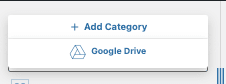
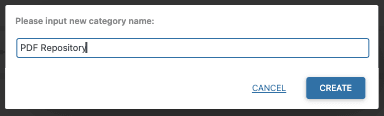
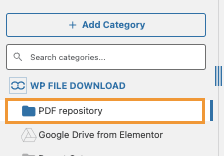
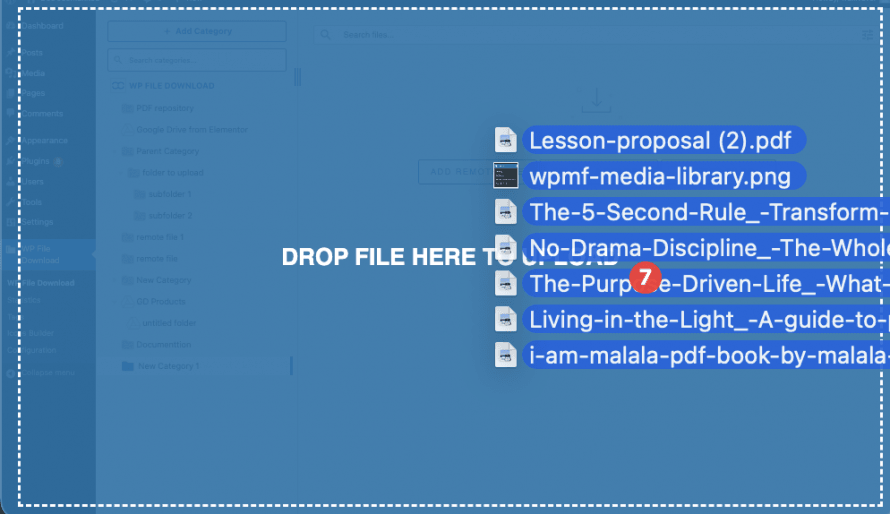
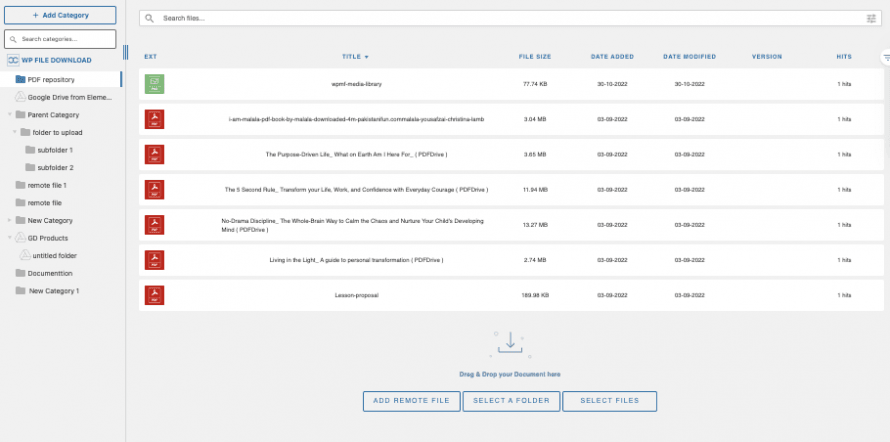
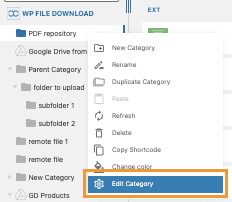
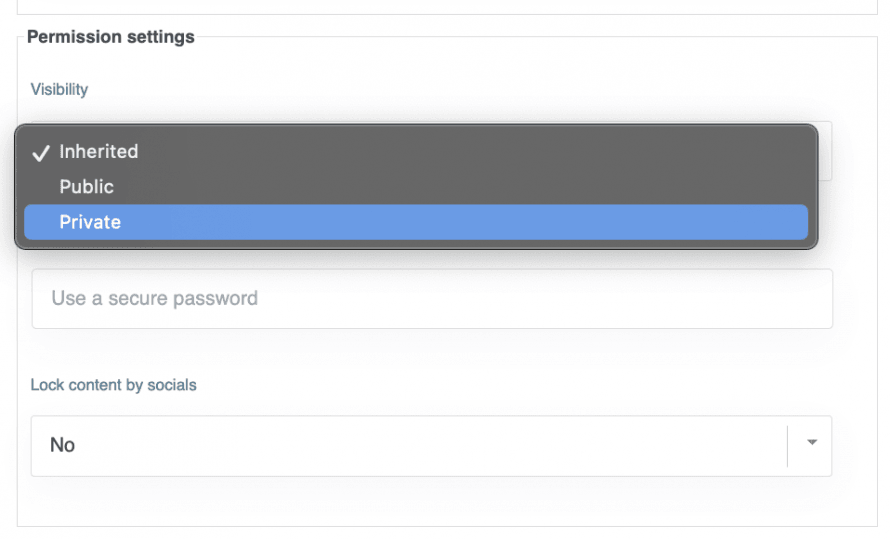
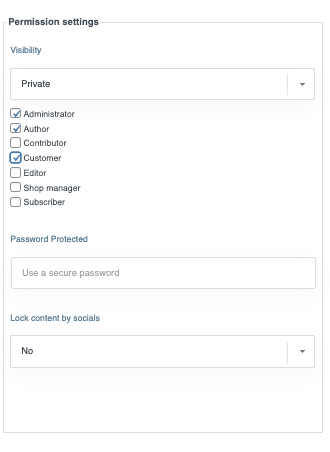
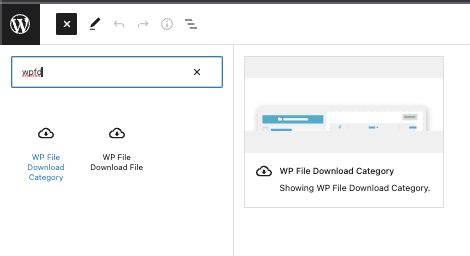
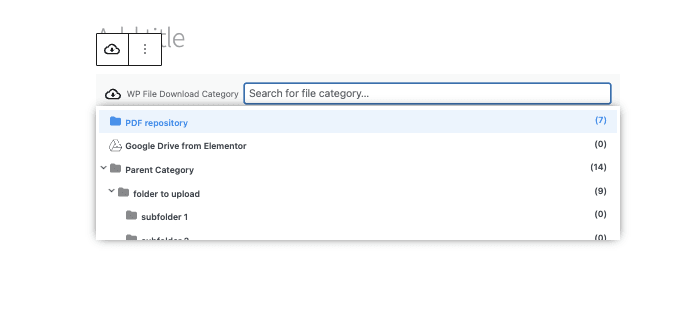
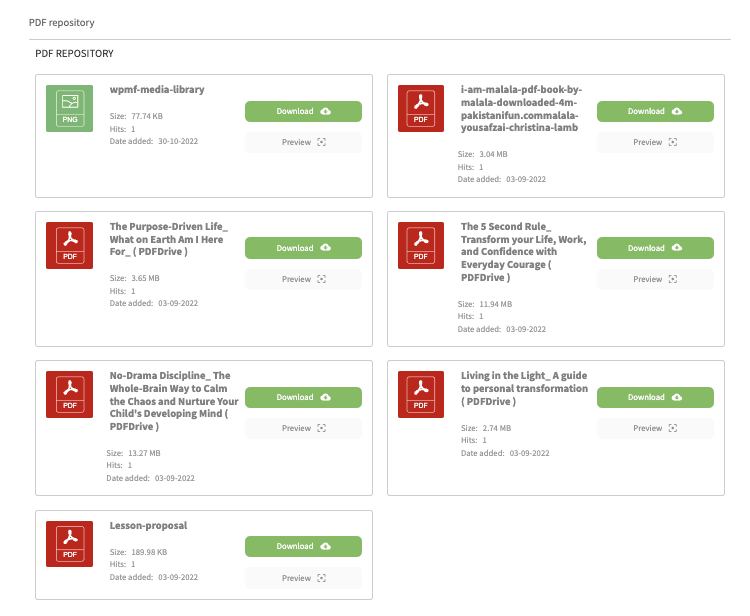
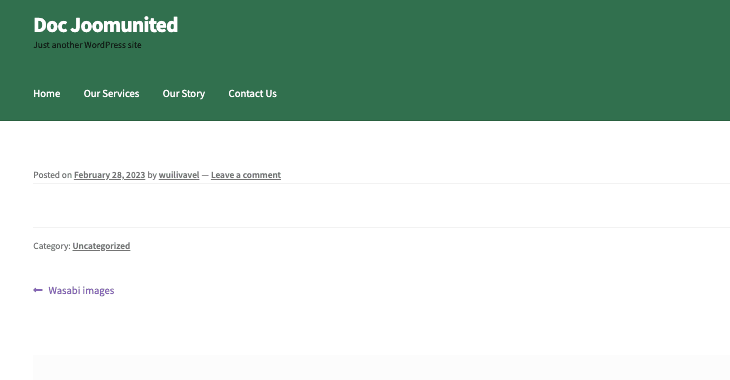
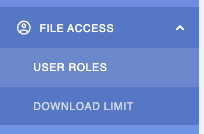
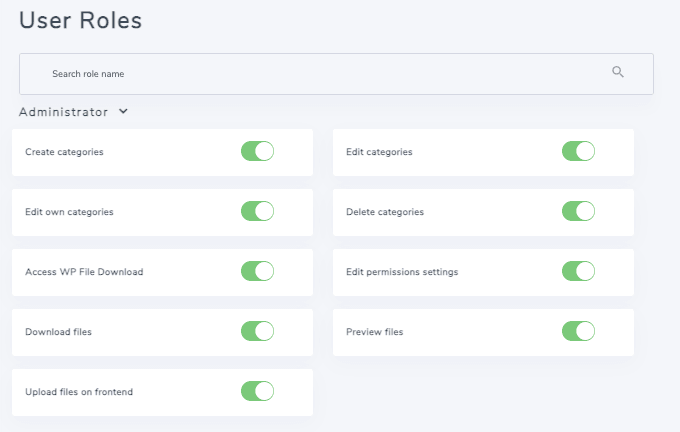
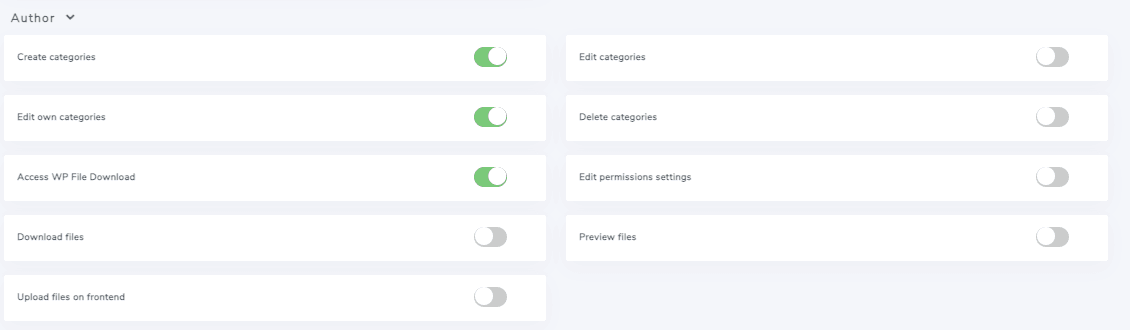
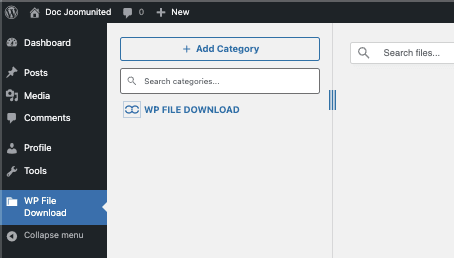
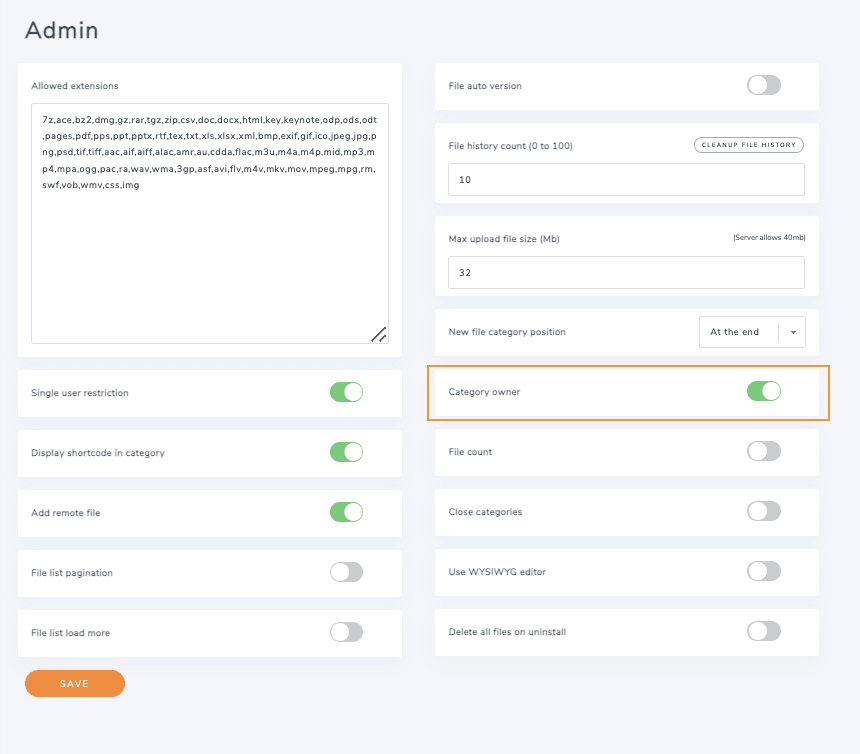
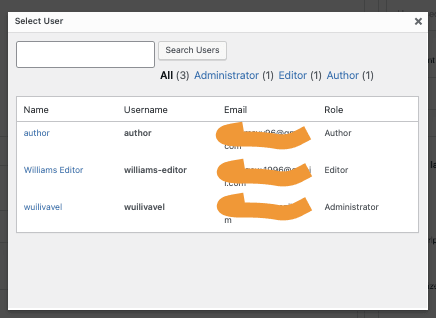
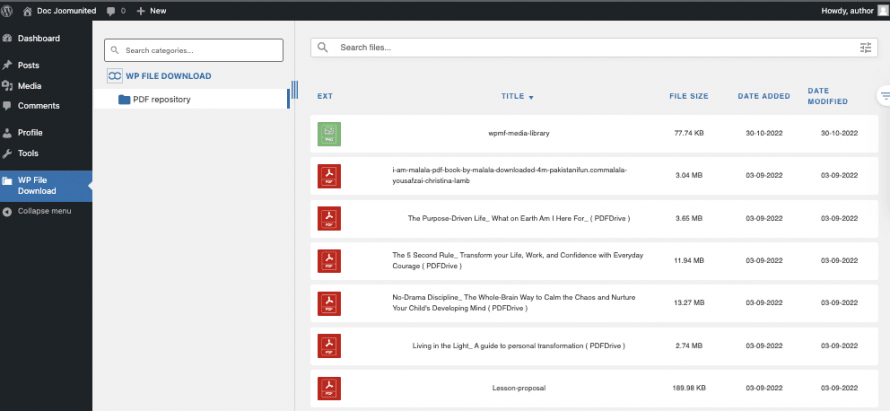
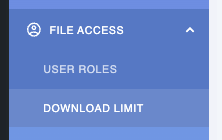
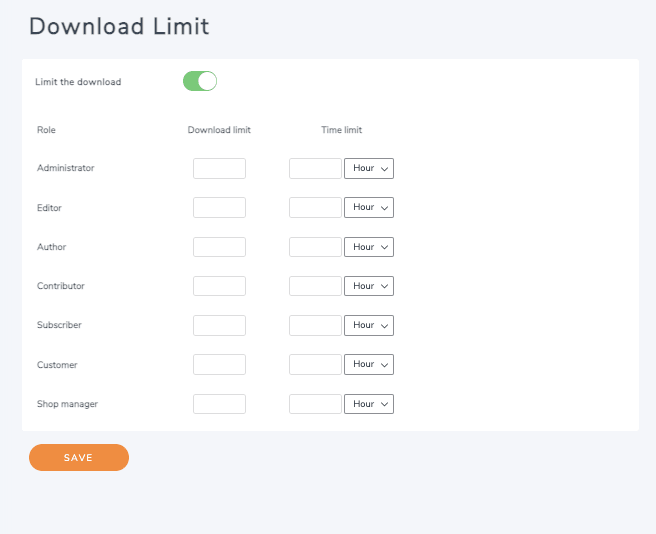
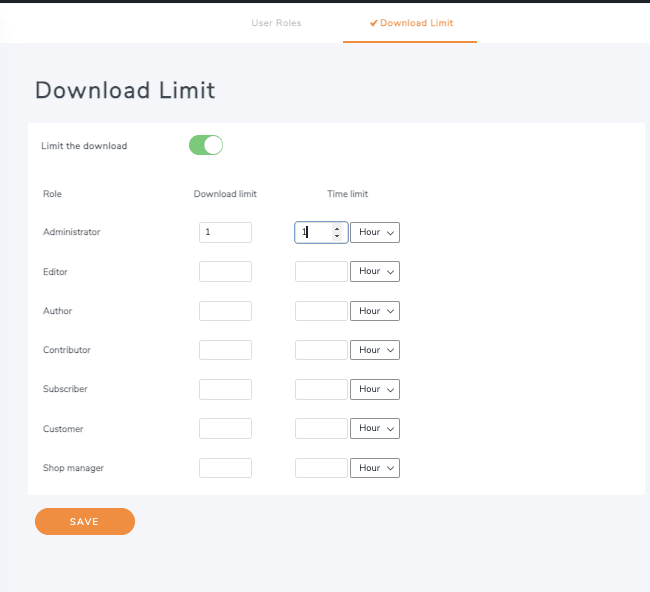



Komentar